2021 CITROEN C4 SPACETOURER phone
[x] Cancel search: phonePage 282 of 316
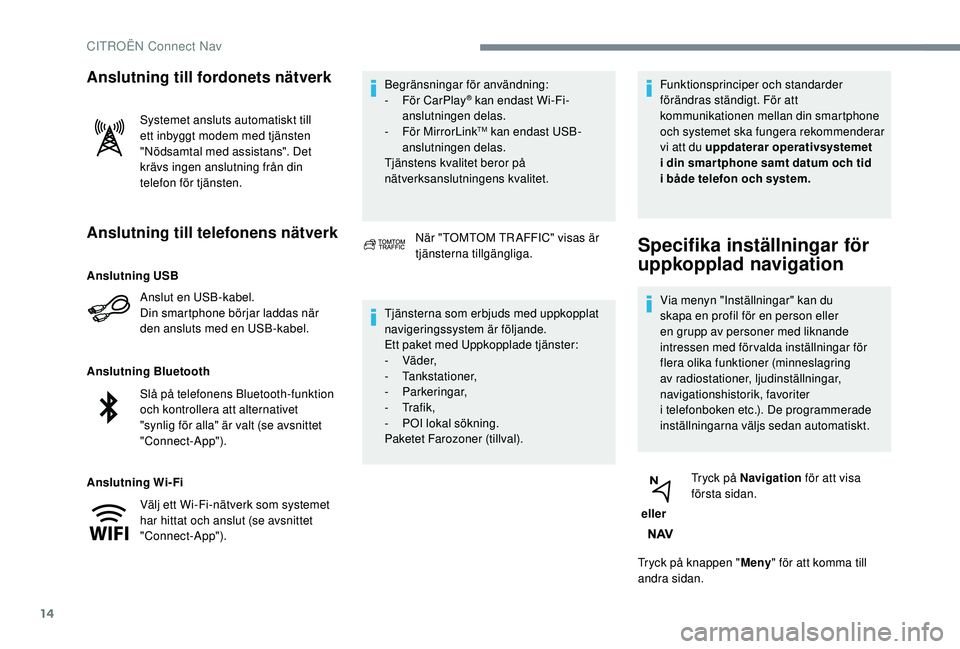
14
Anslutning till telefonens nätverk
Anslut en USB-kabel.
Din smartphone börjar laddas när
den ansluts med en USB-kabel.
Anslutning Bluetooth
Anslutning Wi-Fi Begränsningar för användning:
-
F
ör CarPlay
® kan endast Wi-Fi-
anslutningen delas.
-
F
ör MirrorLink
TM kan endast USB-
anslutningen delas.
Tjänstens kvalitet beror på
nätverksanslutningens kvalitet.
Anslutning till fordonets nätverk
Systemet ansluts automatiskt till
ett inbyggt modem med tjänsten
"Nödsamtal med assistans". Det
krävs ingen anslutning från din
telefon för tjänsten.
När "TOMTOM TR AFFIC" visas är
tjänsterna tillgängliga.
Tjänsterna som erbjuds med uppkopplat
navigeringssystem är följande.
Ett paket med Uppkopplade tjänster:
-
Vä d e r,
-
Tankstationer,
-
Parkeringar,
-
Tr a f i k ,
-
PO
I lokal sökning.
Paketet Farozoner (tillval). Funktionsprinciper och standarder
förändras ständigt. För att
kommunikationen mellan din smartphone
och systemet ska fungera rekommenderar
vi att du uppdaterar operativsystemet
i
din smar tphone samt datum och tid
i
både telefon och system.
Specifika inställningar för
uppkopplad navigation
Via menyn "Inställningar" kan du
skapa en profil för en person eller
en grupp av personer med liknande
intressen med förvalda inställningar för
flera olika funktioner (minneslagring
av radiostationer, ljudinställningar,
navigationshistorik, favoriter
i
telefonboken etc.). De programmerade
inställningarna väljs sedan automatiskt.
eller Tryck på Navigation
för att visa
första sidan.
Tryck på knappen " Meny" för att komma till
andra sidan.
Anslutning USB
Slå på telefonens Bluetooth-funktion
och kontrollera att alternativet
"synlig för alla" är valt (se avsnittet
"Connect-App").
Välj ett Wi-Fi-nätverk som systemet
har hittat och anslut (se avsnittet
"Connect-App").
CITROËN Connect Nav
Page 284 of 316
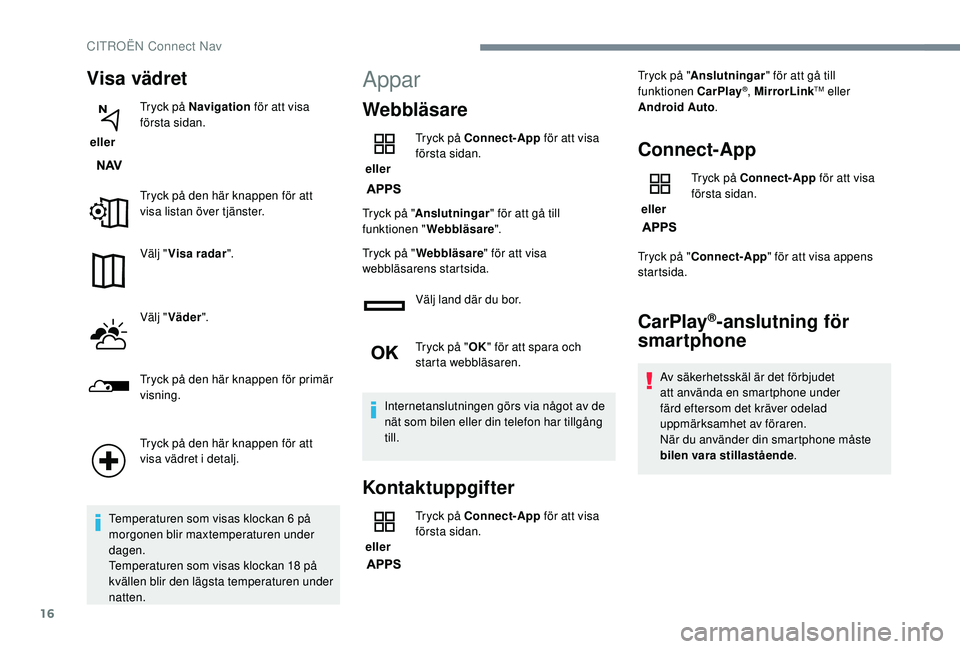
16
Visa vädret
eller Tryck på Navigation
för att visa
första sidan.
Tryck på den här knappen för att
visa listan över tjänster.
Välj " Visa radar ".
Välj " Väder ".
Tryck på den här knappen för primär
visning.
Tryck på den här knappen för att
visa vädret i
detalj.
Temperaturen som visas klockan 6
på
morgonen blir maxtemperaturen under
dagen.
Temperaturen som visas klockan 18
på
kvällen blir den lägsta temperaturen under
natten.
Appar
Webbläsare
eller Tryck på Connect-App
för att visa
första sidan.
Tryck på " Anslutningar " för att gå till
funktionen " Webbläsare ".
Tryck på " Webbläsare " för att visa
webbläsarens startsida.
Välj land där du bor.
Tryck på "OK" för att spara och
starta webbläsaren.
Internetanslutningen görs via något av de
nät som bilen eller din telefon har tillgång
till.
Kontaktuppgifter
eller Tryck på Connect-App
för att visa
första sidan. Tryck på "
Anslutningar " för att gå till
funktionen CarPlay
®, MirrorLinkTM eller
Android Auto .
Connect-App
eller Tryck på Connect-App
för att visa
första sidan.
Tryck på " Connect-App " för att visa appens
startsida.
CarPlay®-anslutning för
smartphone
Av säkerhetsskäl är det förbjudet
att använda en smartphone under
färd eftersom det kräver odelad
uppmärksamhet av föraren.
När du använder din smartphone måste
bilen vara stillastående .
CITROËN Connect Nav
Page 285 of 316
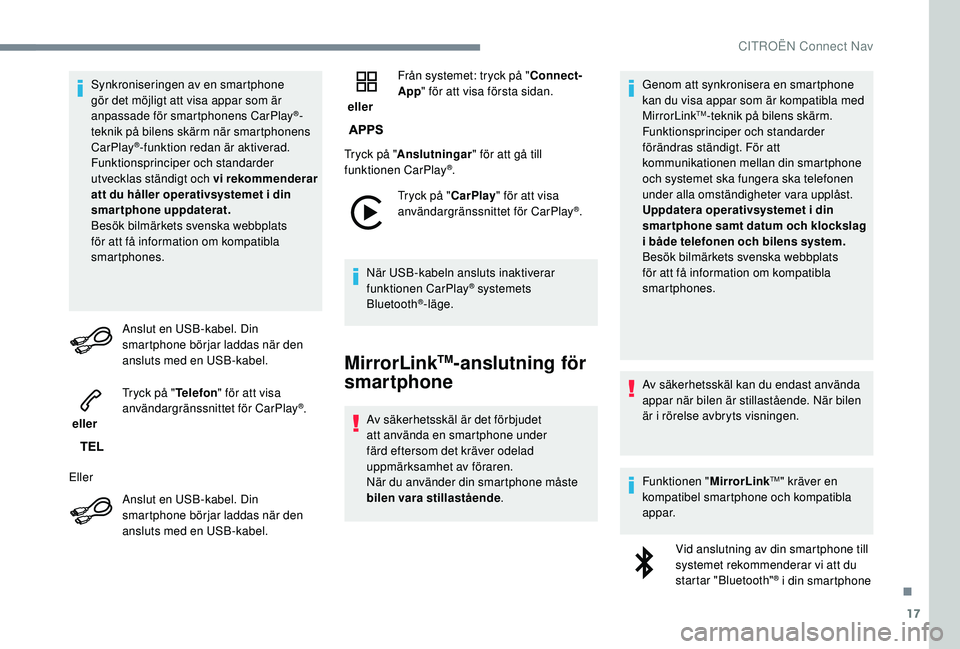
17
Synkroniseringen av en smartphone
gör det möjligt att visa appar som är
anpassade för smartphonens CarPlay
®-
teknik på bilens skärm när smartphonens
CarPlay
®-funktion redan är aktiverad.
Funktionsprinciper och standarder
utvecklas ständigt och vi rekommenderar
att du håller operativsystemet i
din
smartphone uppdaterat.
Besök bilmärkets svenska webbplats
för att få information om kompatibla
smartphones.
Anslut en USB-kabel. Din
smartphone börjar laddas när den
ansluts med en USB-kabel.
eller Tryck på "
Telefon" för att visa
användargränssnittet för CarPlay
®.
Eller Anslut en USB-kabel. Din
smartphone börjar laddas när den
ansluts med en USB-kabel. eller
Från systemet: tryck på "
Connect-
App " för att visa första sidan.
Tryck på " Anslutningar " för att gå till
funktionen CarPlay
®.
Tryck på " CarPlay" för att visa
användargränssnittet för CarPlay
®.
När USB-kabeln ansluts inaktiverar
funktionen CarPlay
® systemets
Bluetooth®-läge.
MirrorLinkTM-anslutning för
smartphone
Av säkerhetsskäl är det förbjudet
att använda en smartphone under
färd eftersom det kräver odelad
uppmärksamhet av föraren.
När du använder din smartphone måste
bilen vara stillastående . Genom att synkronisera en smartphone
kan du visa appar som är kompatibla med
MirrorLink
TM-teknik på bilens skärm.
Funktionsprinciper och standarder
förändras ständigt. För att
kommunikationen mellan din smartphone
och systemet ska fungera ska telefonen
under alla omständigheter vara upplåst.
Uppdatera operativsystemet i
din
smar tphone samt datum och klockslag
i
både telefonen och bilens system.
Besök bilmärkets svenska webbplats
för att få information om kompatibla
smartphones.
Av säkerhetsskäl kan du endast använda
appar när bilen är stillastående. När bilen
är i
rörelse avbryts visningen.
Funktionen " MirrorLink
TM" kräver en
kompatibel smartphone och kompatibla
appar.
Vid anslutning av din smartphone till
systemet rekommenderar vi att du
startar "Bluetooth"
® i din smartphone
.
CITROËN Connect Nav
Page 286 of 316
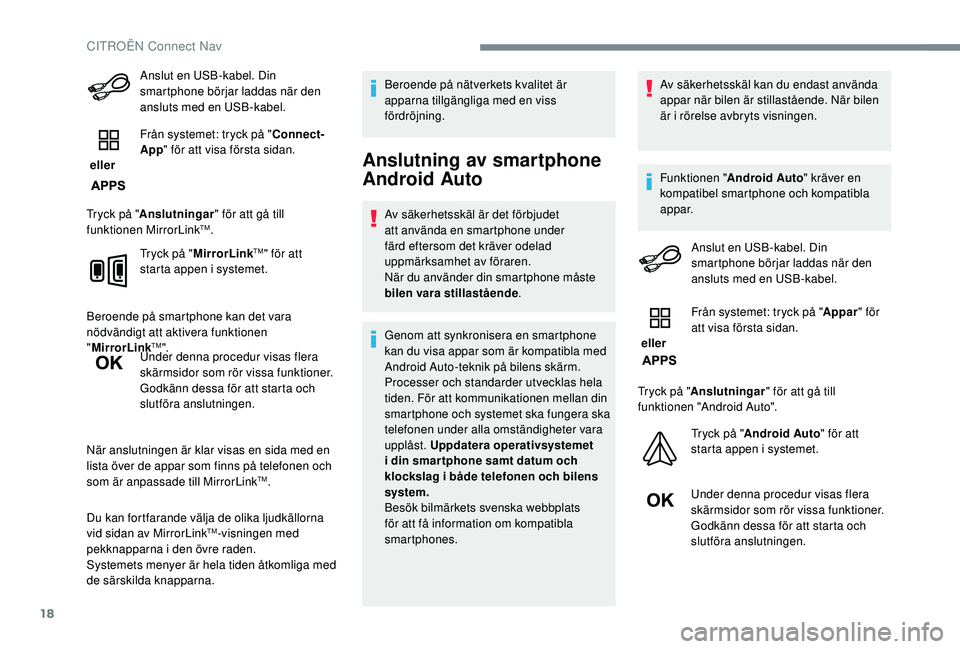
18
Anslut en USB-kabel. Din
smartphone börjar laddas när den
ansluts med en USB-kabel.
eller Från systemet: tryck på "
Connect-
App " för att visa första sidan.
Tryck på " Anslutningar " för att gå till
funktionen MirrorLink
TM.
Tryck på " MirrorLink
TM" för att
starta appen i
systemet.
Beroende på smartphone kan det vara
nödvändigt att aktivera funktionen
" MirrorLink
TM".
Under denna procedur visas flera
skärmsidor som rör vissa funktioner.
Godkänn dessa för att starta och
slutföra anslutningen.
När anslutningen är klar visas en sida med en
lista över de appar som finns på telefonen och
som är anpassade till MirrorLink
TM.
Du kan fortfarande välja de olika ljudkällorna
vid sidan av MirrorLink
TM-visningen med
pekknapparna i
den övre raden.
Systemets menyer är hela tiden åtkomliga med
de särskilda knapparna. Beroende på nätverkets kvalitet är
apparna tillgängliga med en viss
fördröjning.
Anslutning av smartphone
Android Auto
Av säkerhetsskäl är det förbjudet
att använda en smartphone under
färd eftersom det kräver odelad
uppmärksamhet av föraren.
När du använder din smartphone måste
bilen vara stillastående
.
Genom att synkronisera en smartphone
kan du visa appar som är kompatibla med
Android Auto-teknik på bilens skärm.
Processer och standarder utvecklas hela
tiden. För att kommunikationen mellan din
smartphone och systemet ska fungera ska
telefonen under alla omständigheter vara
upplåst. Uppdatera operativsystemet
i
din smar tphone samt datum och
klockslag i
både telefonen och bilens
system.
Besök bilmärkets svenska webbplats
för att få information om kompatibla
smartphones. Av säkerhetsskäl kan du endast använda
appar när bilen är stillastående. När bilen
är i
rörelse avbryts visningen.
Funktionen " Android Auto " kräver en
kompatibel smartphone och kompatibla
appar.
Anslut en USB-kabel. Din
smartphone börjar laddas när den
ansluts med en USB-kabel.
eller Från systemet: tryck på "
Appar" för
att visa första sidan.
Tryck på " Anslutningar " för att gå till
funktionen "Android Auto".
Tryck på "Android Auto " för att
starta appen i
systemet.
Under denna procedur visas flera
skärmsidor som rör vissa funktioner.
Godkänn dessa för att starta och
slutföra anslutningen.
CITROËN Connect Nav
Page 288 of 316
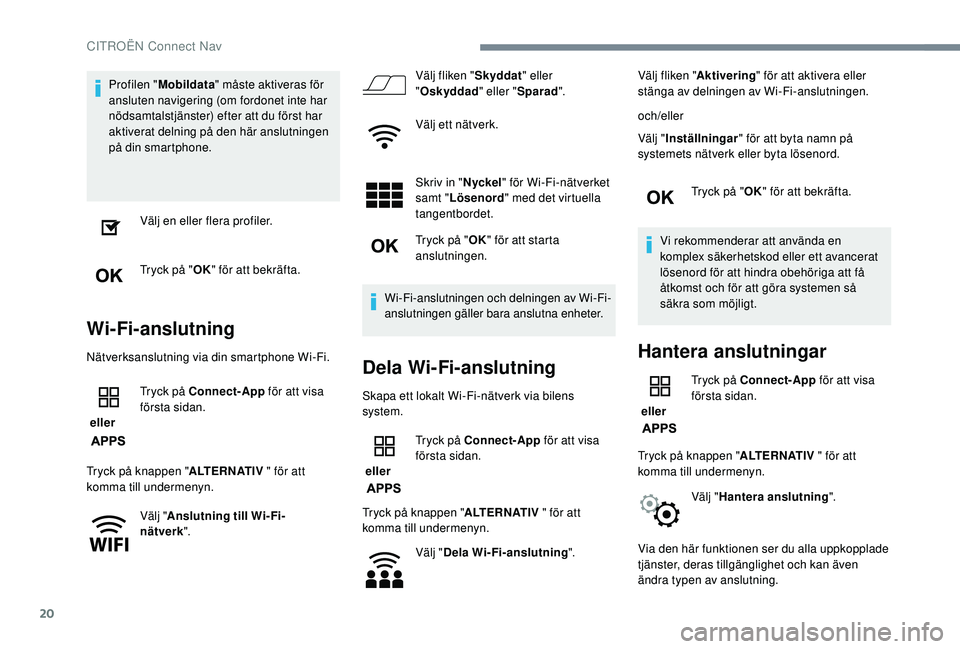
20
Profilen "Mobildata " måste aktiveras för
ansluten navigering (om fordonet inte har
nödsamtalstjänster) efter att du först har
aktiverat delning på den här anslutningen
på din smartphone.
Välj en eller flera profiler.
Tryck på " OK" för att bekräfta.
Wi-Fi-anslutning
Nätverksanslutning via din smartphone Wi-Fi.
eller Tryck på Connect-App
för att visa
första sidan.
Tryck på knappen " ALTERNATIV " för att
komma till undermenyn.
Välj "Anslutning till Wi-Fi-
nätverk ". Välj fliken "
Skyddat" eller
" Oskyddad " eller "Sparad ".
Välj ett nätverk.
Skriv in " Nyckel" för Wi-Fi-nätverket
samt " Lösenord " med det virtuella
tangentbordet.
Tryck på " OK" för att starta
anslutningen.
Wi-Fi-anslutningen och delningen av Wi-Fi-
anslutningen gäller bara anslutna enheter.Dela Wi-Fi-anslutning
Skapa ett lokalt Wi-Fi-nätverk via bilens
system.
eller Tryck på Connect-App
för att visa
första sidan.
Tryck på knappen " ALTERNATIV " för att
komma till undermenyn.
Välj "Dela Wi-Fi-anslutning ".Välj fliken "
Aktivering " för att aktivera eller
stänga av delningen av Wi-Fi-anslutningen.
och/eller
Välj " Inställningar " för att byta namn på
systemets nätverk eller byta lösenord.
Tryck på "OK" för att bekräfta.
Vi rekommenderar att använda en
komplex säkerhetskod eller ett avancerat
lösenord för att hindra obehöriga att få
åtkomst och för att göra systemen så
säkra som möjligt.
Hantera anslutningar
eller Tryck på Connect-App
för att visa
första sidan.
Tryck på knappen " ALTERNATIV " för att
komma till undermenyn.
Välj "Hantera anslutning ".
Via den här funktionen ser du alla uppkopplade
tjänster, deras tillgänglighet och kan även
ändra typen av anslutning.
CITROËN Connect Nav
Page 292 of 316

24
Val av ljudkälla
eller Tryck på Radio/media
för att
komma till första sidan.
Välj " Källa ".
Välj ljudkälla.
Ljudströmning via Bluetooth®
Via strömning kan du lyssna på ljudfiler från din
smartphone.
Bluetooth-profilen måste vara aktiverad.
Reglera först volymen på din externa enhet
(välj en hög volymnivå).
Justera sedan volymen i
bilradion.
Om uppspelningen inte börjar automatiskt, kan
det bli nödvändigt att starta den från telefonen.
Det kan antingen göras via den externa
enheten eller med systemets pekknappar.
När streaming-funktionen är ansluten,
betraktas telefonen som en mediaspelare.
Anslutning av Apple®-spelare
Anslut Apple®-spelaren till USB-uttaget med en
lämplig kabel (medföljer inte).
Uppspelningen börjar automatiskt.
Spelaren styrs med ljudsystemets reglage.
De tillgängliga klassificeringarna är de
som den anslutna spelaren innehåller
(artister/album/genrer/spellistor/
ljudböcker/podcasts).
Den använda klassificeringen görs
i
normalt per artist. För att ändra den
aktuella klassificeringen ska du gå
uppåt till menyns första nivå och sedan
välja önskad klassificering (exempelvis
spellistor) och bekräfta för att gå nedåt
i
menyn tills du kommer till önskat spår.
Programvaruversionen i
ljudsystemet kan vara
inkompatibelt med generationen av Apple
®-
spelaren som du använder.
Information och råd
Systemet stödjer USB-
masslagringsenheter, BlackBerry®-
enheter och spelare från Apple® via USB-
uttag. Adapterkabeln medföljer inte.
Den externa utrustningen styrs via
ljudanläggningens reglage.
Övriga externa enheter, som inte känns
igen av systemet, måste anslutas via
AUX-uttaget med en kompatibel kabel
(medföljer inte) eller via Bluetooth-
strömning om enheten är kompatibel.
För att skydda systemet ska du inte
använda en USB-hubb.
Bilradion spelar endast ljudfiler med filtilläggen.
wma,.aac,.flac,.ogg och.mp3
med en kapacitet
mellan 32
Kbps och 320
Kbps.
Den stödjer även VBR (Variable Bit Rate).
Inga andra filtyper (.mp4
osv.) kan läsas.
Filtypen.wma måste vara av wma 9 -standard.
De samplingsfrekvenser som stöds är 32,
44
och 48
KHz.
CITROËN Connect Nav
Page 294 of 316

26
Aktivering av profilen: "Mobildata" är
obligatoriskt för uppkopplad navigation när
delning av anslutningen har aktiverats på
din smartphone.
Välj en eller flera profiler.
Tryck på " OK" för att bekräfta.
Beroende på telefontyp ombeds du att
tacka ja eller nej till över föringen av din
telefonbok och dina meddelanden.
Automatisk återanslutning
När du åter vänder till bilen kopplas den
senast anslutna telefonen automatiskt in
igen om du har den med dig. Inom cirka
30
sekunder efter att tändningen har
slagits på parkopplas telefonen utan att du
behöver göra något (under förutsättning
att Bluetooth är aktiverat).
Så här ändrar du anslutningsprofil:
eller Tryck på Telefon
för att visa första
sidan. Tryck på knappen "
ALTERNATIV " för att
komma till undermenyn.
Välj "Bluetooth-anslutning " för att
visa listan över parkopplade enheter.
Tryck på knappen för detaljer.
Välj en eller flera profiler.
Tryck på " OK" för att bekräfta.
Systemets förmåga att ansluta till en enda
profil beror på telefonen.
Som standard kan alla tre profiler
användas.
De tjänster som finns tillgängliga beror på
nätverket, SIM-kortet och kompatibiliteten
hos de Bluetooth-enheter som används.
Läs anvisningarna för telefonen och
kontakta operatören för att få reda på vilka
tjänster du har tillgång till.
De profiler som är kompatibla med
systemet är: HFP, OPP, PBAP, A 2DP,
AVRCP, MAP och PAN. Läs mer på varumärkets webbplats
(kompatibilitet, övrig hjälp och information).
Hantering av parkopplade telefoner
Denna funktion används för att ansluta
eller koppla ifrån en extern enhet samt för
att ta bort en parkoppling.
eller Tryck på Telefon
för att visa första
sidan.
Tryck på knappen " ALTERNATIV " för att
komma till undermenyn.
Välj "Bluetooth-anslutning " för att
visa listan över parkopplade enheter.
Tryck på namnet på den telefon du
valt i
listan för att koppla ur.
Tryck igen för att ansluta.
CITROËN Connect Nav
Page 296 of 316

28
Det går alltid att ringa ett samtal direkt
från telefonen. Av säkerhetsskäl bör du
i så fall stanna bilen.
Hantera kontakter/poster
eller Tryck på Telefon
för att visa första
sidan.
Välj " Kontakt ".
Välj " Skapa " för att lägga till en ny
kontakt.
På fliken " Telefon" fyller du i
kontaktens
telefonnummer.
På fliken " Adress" fyller du i
kontaktens
adresser.
På fliken " Email" fyller du i
kontaktens
e-postadresser.
Med funktionen " Email" kan du ange
e-postadresser för en kontakt, men
systemet kan inte skicka e-post.
Hantering av meddelanden
eller Tryck på Telefon
för att visa första
sidan.
Tryck på knappen " ALTERNATIV " för att
komma till undermenyn.
Välj "Meddelanden " för att visa
listan över meddelanden.
Välj fliken " Alla" eller " Skickat " eller
" Inkommande ".
Välj att se det meddelande som valts
från någon av listorna i
detalj.
Tryck på " Svara" för att skicka ett
snabbmeddelande från systemet
Tryck på " Ring" för att ringa upp.
Tryck på " Lyssna" för att lyssna på
meddelandet. Om du har tillgång till "
Meddelanden"
beror på smartphonens kompatibilitet med
systemet i bilen.
Beroende på smartphone kan
meddelanden eller e-post visas med
fördröjning.
De tjänster som finns tillgängliga beror på
nätverket, SIM-kortet och kompatibiliteten
hos de Bluetooth-enheter som används.
Kontrollera i
telefonmanualen och med din
operatör vilka tjänster som du har tillgång
till.
Hantering av
snabbmeddelanden
eller Tryck på Telefon
för att visa första
sidan.
Tryck på knappen " ALTERNATIV " för att
komma till undermenyn.
Välj "Snabbmeddelanden " för att
visa listan över meddelanden.
CITROËN Connect Nav